Anrufe tätigen
Das Telefon funktioniert wie ein normales Telefon. Das Tätigen von Anrufen ist jedoch einfacher.
Anruf tätigen
Sie können Ihr Telefon wie jedes andere Telefon für Anrufe verwenden.
Prozedur
|
Geben Sie eine Nummer ein und nehmen Sie den Hörer ab. |
Tätigen von Anrufen über die Wählhilfeliste
Prozedur
|
Schritt 1 |
Verwenden Sie die Navigationsschaltfläche, um eine Telefonnummer zu markieren, die in der Wählhilfeliste angezeigt wird. |
|
Schritt 2 |
Drücken Sie Wählen oder Anrufen, um den Anruf zu tätigen. |
Anruf mit einem Lautsprecher tätigen
Verwenden Sie den Lautsprecher für das Freisprechen. Beachten Sie, dass Ihre Kollegen Ihren Anruf ebenfalls hören können.
Prozedur
|
Schritt 1 |
Geben Sie über das Tastenfeld eine Nummer ein. |
|
Schritt 2 |
Drücken Sie Lautsprecher |
Anruf mit einem Headset tätigen
Verwenden Sie Ihr Headset für Anrufe, um Ihre Kollegen nicht zu stören und Ihre Privatsphäre zu schützen.
Prozedur
|
Schritt 1 |
Stecken Sie ein Headset ein. |
|
Schritt 2 |
Geben Sie über das Tastenfeld eine Nummer ein. |
|
Schritt 3 |
Drücken Sie Headset |
Notruf tätigen
Verwenden Sie Ihr Telefon, um einen Notruf ähnlich wie alle anderen Anrufe zu tätigen. Wenn Sie die Notrufnummer wählen, erhalten Ihre Notfalldienste Ihre Telefonnummer und Ihren Standort, damit sie Ihnen helfen können.
 Hinweis |
Wenn Ihr Anruf unterbrochen wird, können Sie von den Notfalldiensten zurückgerufen werden. |
Vorbereitungen
Prozedur
|
Geben Sie die Notrufnummer ein und nehmen Sie den Hörer ab. |
Wahlwiederholung
Sie können die zuletzt gewählte Nummer anrufen.
Prozedur
|
Schritt 1 |
(optional) Wählen Sie eine Leitung aus. |
||
|
Schritt 2 |
Drücken Sie Wahlwiederholung.
|
||
|
Schritt 3 |
Wählen Sie eine Anrufaufzeichnung aus der Liste Gewählte Rufnummern aus und drücken Sie Anrufen. Sie können auch auf die Liste Gewählte Rufnummern über zugreifen. |
Kurzwahl
Die Kurzwahl ermöglicht Ihnen, eine Taste zu drücken, einen festgelegten Code einzugeben oder ein Element auf dem Telefonbildschirm auszuwählen, um eine Nummer anzurufen. Sie können die Kurzwahl auf dem Telefon oder der Telefon-Webseite konfigurieren.
Sie können einen Kurzwahlcode bearbeiten, löschen und überprüfen.
Einen Kurzwahlcode auf dem Telefonbildschirm zuordnen
Sie können einen Kurzwahlindex auf dem Telefonbildschirm konfigurieren. Sie können einen Kurzwahlcode auch auf der Telefon-Webseite zuordnen.
Prozedur
|
Schritt 1 |
Drücken Sie Anwendungen |
|
Schritt 2 |
Wählen Sie Kurzwahl aus. |
|
Schritt 3 |
Blättern Sie zu einem nicht zugewiesenen Kurzwahlindex. |
|
Schritt 4 |
Drücken Sie Bearbeiten, und führen Sie einen der folgenden Schritte aus:
|
|
Schritt 5 |
Drücken Sie Speichern. |
Anruf mit einem Kurzwahlcode tätigen
Vorbereitungen
Richten Sie auf der Telefon-Webseite oder auf dem Telefonbildschirm Kurzwahlcodes ein.
Prozedur
|
Geben Sie den Kurzwahlcode ein, und drücken Sie Anrufen. |
Kurzwahl über eine Leitungstaste konfigurieren
Sie können jede freie Leitungstaste auf dem Telefon drücken und für diese eine Kurzwahl festlegen. Das Kurzwahlsymbol, der Name und die Durchwahlnummer werden auf dem Telefonbildschirm neben der Leitungstaste angezeigt. Sie können diese Änderung auch anhand des Feldes Erweiterte Funktion auf der Telefon-Webseite überprüfen. Nachdem Sie die Kurzwahl auf eine Leitungstaste konfiguriert haben, können Sie die Leitungstaste drücken, um die Kurzwahlinformationen zu ändern und eine neue Telefonnummer und einen neuen Namen zuzuweisen. Sie können die Leitungstaste drücken, für die die Kurzwahl konfiguriert ist, um die Kurzwahl für die Nummer zu verwenden.
Sie können die Leitungstaste für das Erweiterungsmodul als Kurzwahltaste konfigurieren und diese Leitungstaste drücken, um eine Nummer per Kurzwahl zu wählen. Ihr Administrator verwendet die Webseite des Telefons, um die Leitungstaste für das Erweiterungsmodul als Kurzwahltaste zu konfigurieren.
Vorbereitungen
Navigieren Sie zur Webseite, und deaktivieren Sie die Leitungstaste, die als Kurzwahltaste verwendet werden soll.
Prozedur
|
Schritt 1 |
Halten Sie eine beliebige freie Leitungstaste auf dem Telefon mindestens zwei Sekunden lang gedrückt. |
|
Schritt 2 |
Fügen Sie im Fenster Kurzwahl den Kurzwahlnamen und die Telefonnummer hinzu, die beim Drücken dieser Leitungstaste angerufen werden soll. |
|
Schritt 3 |
Klicken Sie auf Speichern. |
Kurzwahl von einer Leitungstaste entfernen
Sie können eine Leitungstaste auf dem Telefon drücken und die Kurzwahl löschen, die dieser Leitungstaste zugewiesen ist. Die Kurzwahl der Leitungstaste wird entfernt. Stellen Sie auf der Telefon-Webseite sicher, dass die Kurzwahl entfernt wird.
Prozedur
|
Schritt 1 |
Halten Sie eine Leitungstaste, für die eine Kurzwahl konfiguriert wurde, mindestens zwei Sekunden lang gedrückt. |
|
Schritt 2 |
Drücken Sie im Fenster Kurzwahl auf dem Telefonbildschirm. |
|
Schritt 3 |
Wählen Sie Keine und bestätigen Sie mit OK. |
Die markierte Leitung für Kurzwahlanrufe verwenden
Sie können eine Leitungstaste konfigurieren, um eine Kurzwahl mit oder ohne VID (Voice Profile ID) auszuführen. Wenn beide konfiguriert sind, hat VID Priorität. Der Anruf wird auf diese Leitung umgeleitet.
Wenn eine Leitungstaste ohne VID konfiguriert wird, können Sie eine Kurzwahltaste konfigurieren, um die markierte Leitung zu verwenden.
Prozedur
|
Schritt 1 |
Konfigurieren Sie eine Kurzwahltaste ohne VID. |
|
Schritt 2 |
Ändern Sie die Markierung der Leitung, die Sie bevorzugen. |
|
Schritt 3 |
Drücken Sie die Kurzwahltaste, um einen Anruf zu tätigen. Der Anruf wird mit der markierten Leitung getätigt. Wenn die Anrufanzahl auf einer markierten Leitung mit dem Wert übereinstimmt, der auf der Telefon-Webseite im Feld Pro Leitung angezeigte Anrufe festgelegt ist, wird der Kurzwahlanruf über die nächste verfügbare Leitung getätigt. |
Die markierte Leitung zum Überprüfen von Kurzwahlanrufen verwenden
Wenn eine Leitungstaste ohne VID konfiguriert wurde, können Sie einen Test ausführen, um zu bestätigen, dass der Anruf mit der markierten Leitung getätigt wird.
Prozedur
|
Schritt 1 |
Konfigurieren Sie eine Kurzwahltaste ohne VID. |
|
Schritt 2 |
Ändern Sie die Markierung der Leitung, die Sie bevorzugen. |
|
Schritt 3 |
Drücken Sie die Kurzwahltaste, um einen Anruf zu tätigen. Der Anruf wird mit der markierten Leitung getätigt. |
Auslandsnummer wählen
Sie können internationale Anrufe tätigen, wenn Sie der Telefonnummer ein Pluszeichen (+) voranstellen.
Prozedur
|
Schritt 1 |
Halten Sie die Sterntaste (*) mindestens eine Sekunde lang gedrückt. Das Pluszeichen (+) wird als erste Ziffer der Telefonnummer angezeigt. |
|
Schritt 2 |
Geben Sie die Telefonnummer ein. |
|
Schritt 3 |
Drücken Sie Anrufen oder warten Sie nach dem letzten Tastendruck 10 Sekunden, um den Anruf automatisch zu tätigen. |
Sichere Anrufe
Ihr Telefon verschlüsselt alle Anrufe, um die Anrufe zu schützen. Das Schloss-Symbol wird auf dem Telefonbildschirm für alle sicheren Anrufe angezeigt.
Sie können auch ein Kennwort auf Ihrem Telefon festlegen, um den nicht autorisierten Zugriff zu beschränken.
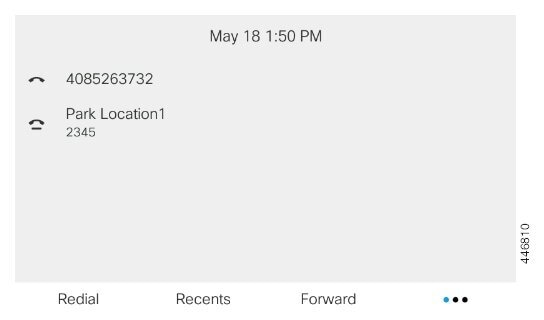
 Feedback
Feedback